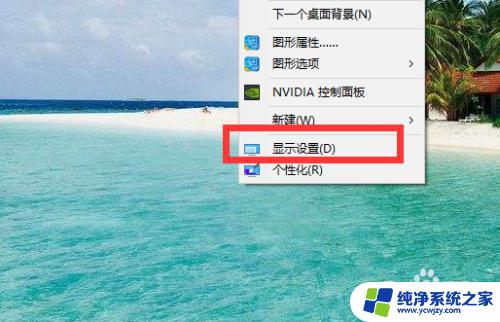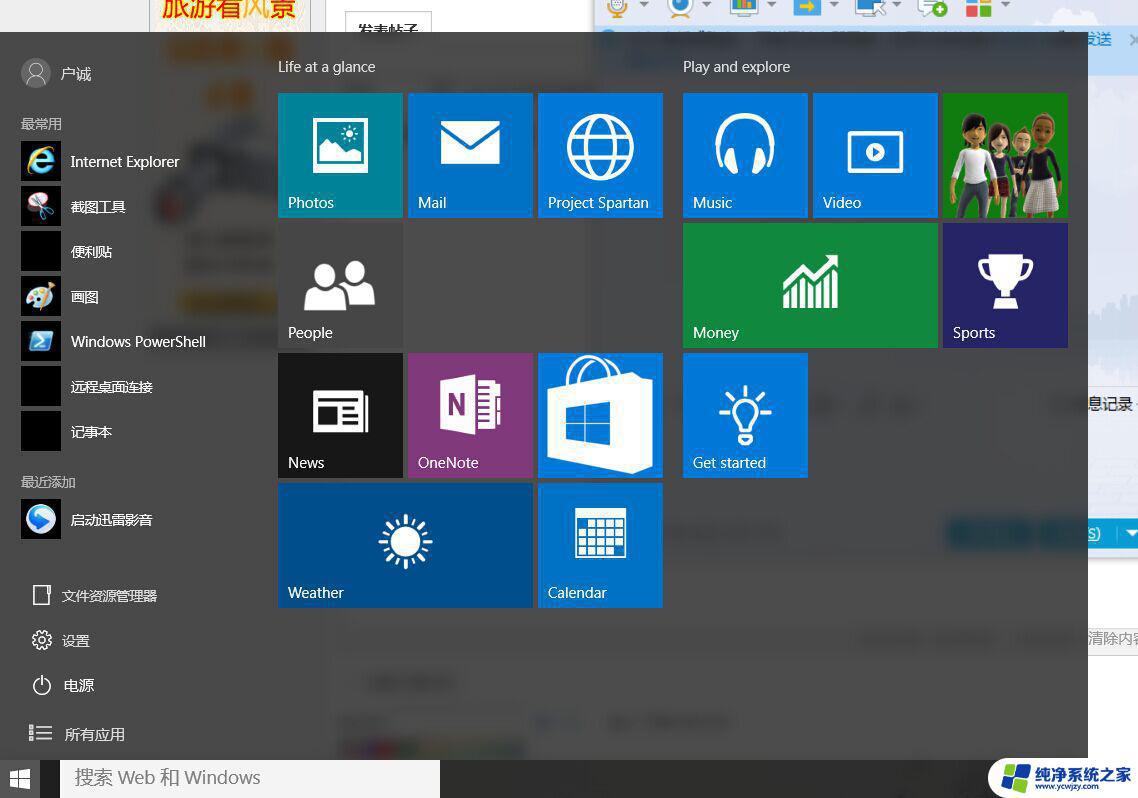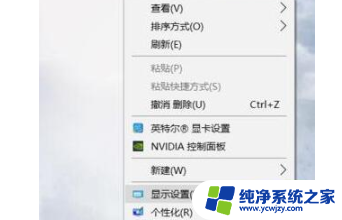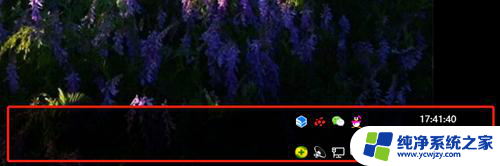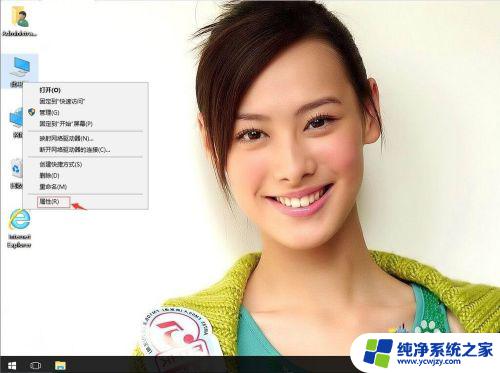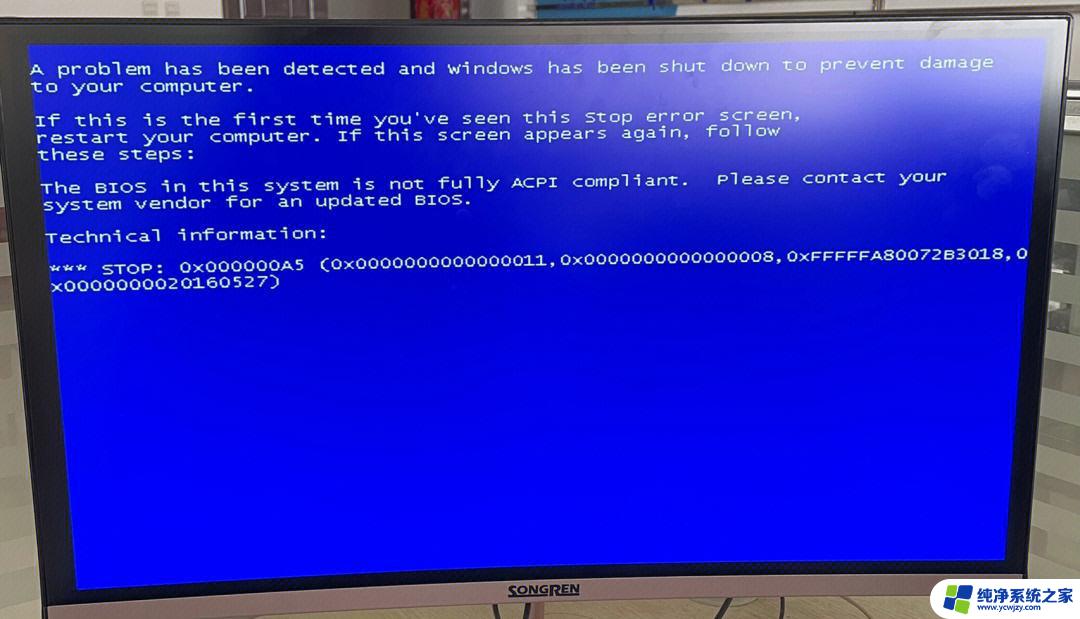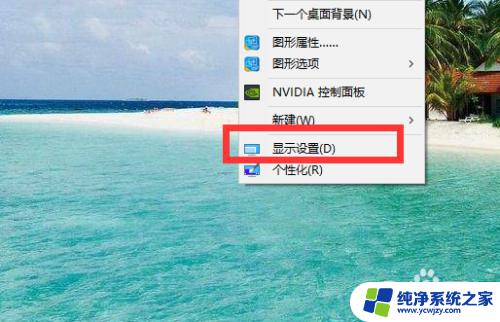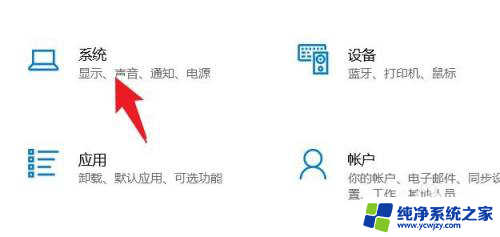win10桌面变宽了 如何解决win10屏幕显示过宽的问题
更新时间:2024-02-02 09:42:31作者:xiaoliu
近年来随着技术的不断进步,Win10操作系统在用户中的普及率逐渐提升,在使用过程中,一些用户却遇到了一个令人困扰的问题——桌面变宽了,屏幕显示过宽。当桌面的显示范围超出屏幕边界时,不仅影响了用户的正常操作,还可能导致一些功能无法正常使用。如何解决Win10屏幕显示过宽的问题呢?本文将为大家分享一些解决方法,帮助大家轻松应对这一问题。
具体方法:
1.在桌面空白处右击鼠标选择显示设置并打开。
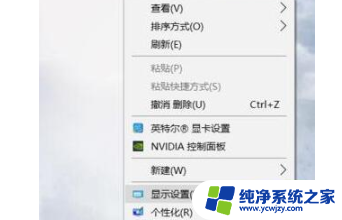
2.进入显示设置界面后首先找到并点击应用大小后面的箭头;
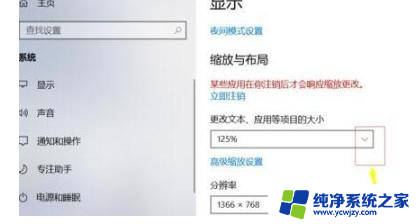
3.将应用的大小比列调整到100%。
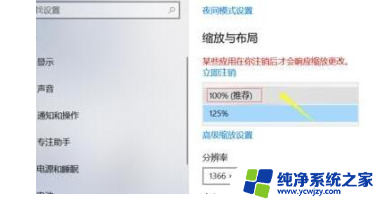
4.接下来就是对分辨率的调整了!点击分辨率后面的箭头。

5.打来后不要选推荐的屏幕了,这个时候需要根据实际情况来调整到合适字体大小即可。

以上就是win10桌面变宽了的全部内容,有需要的用户可以按照以上步骤进行操作,希望能够对大家有所帮助。